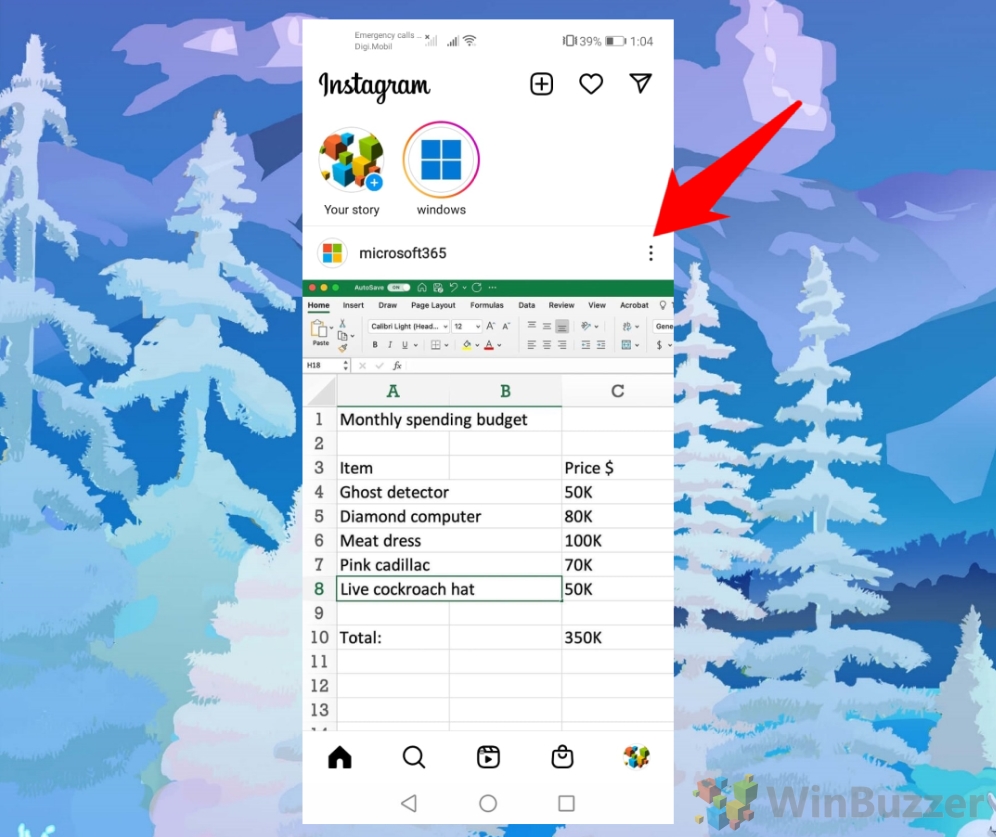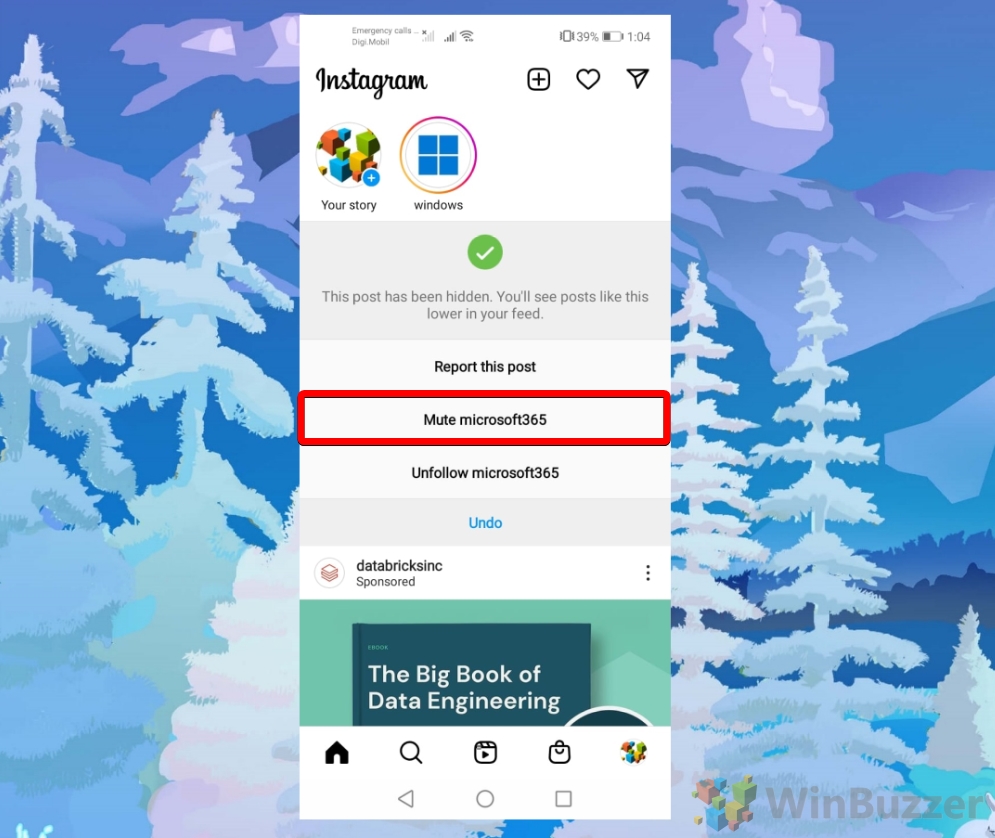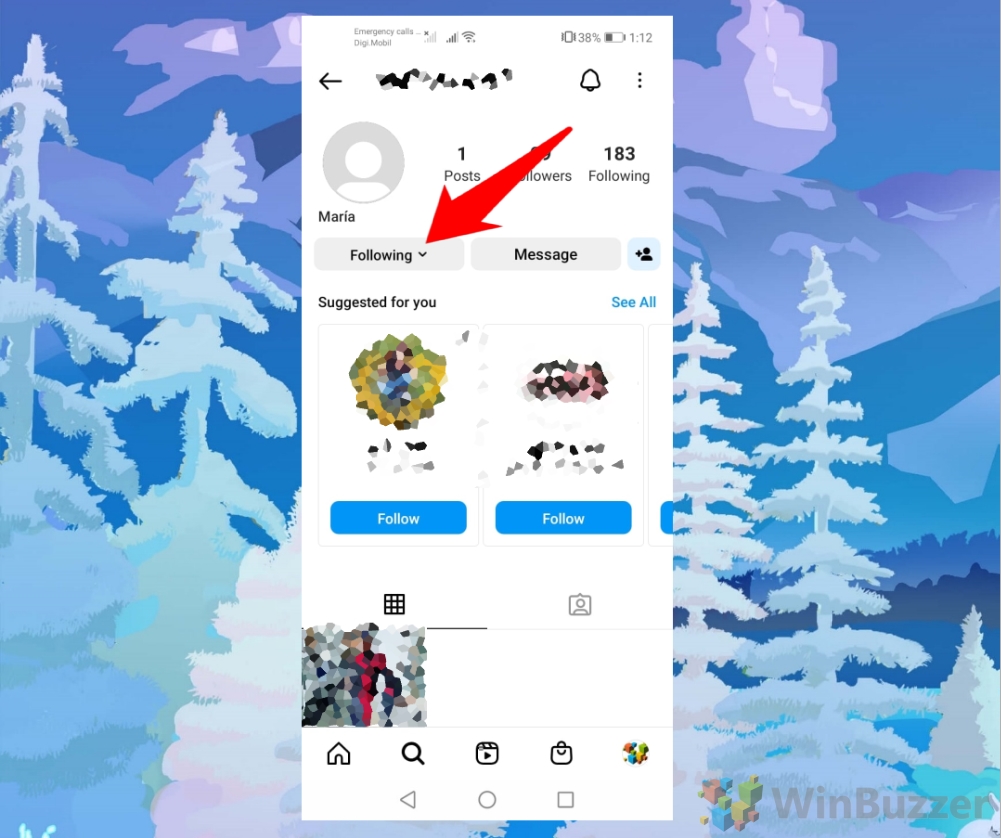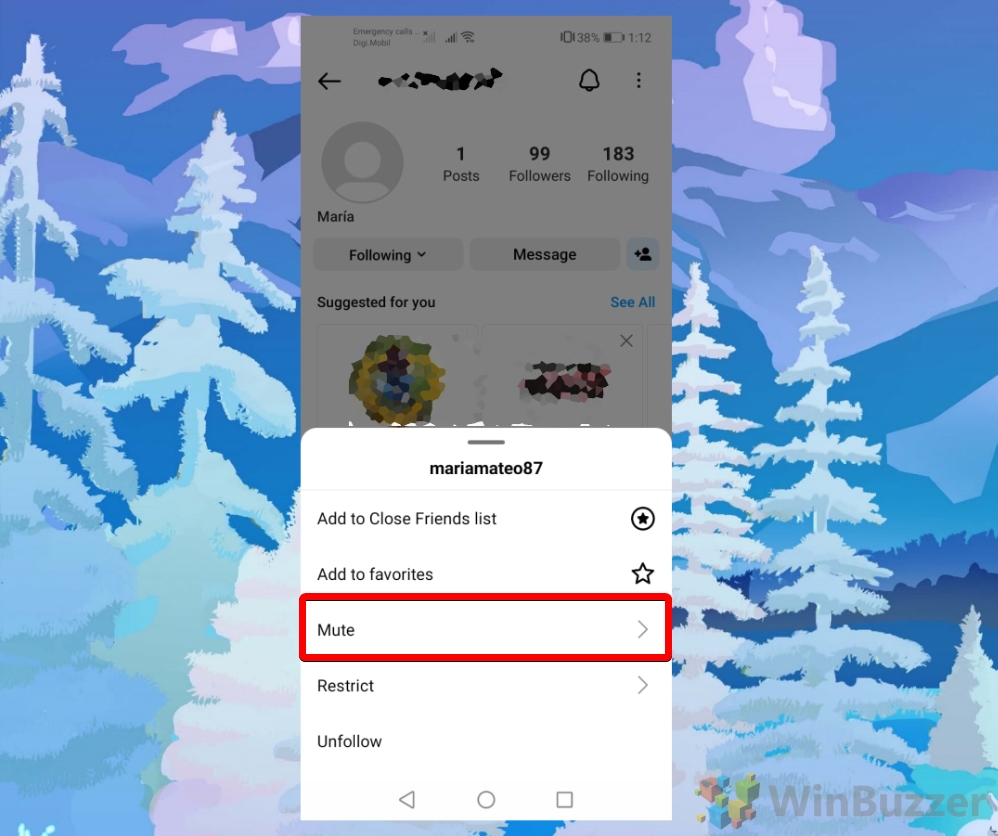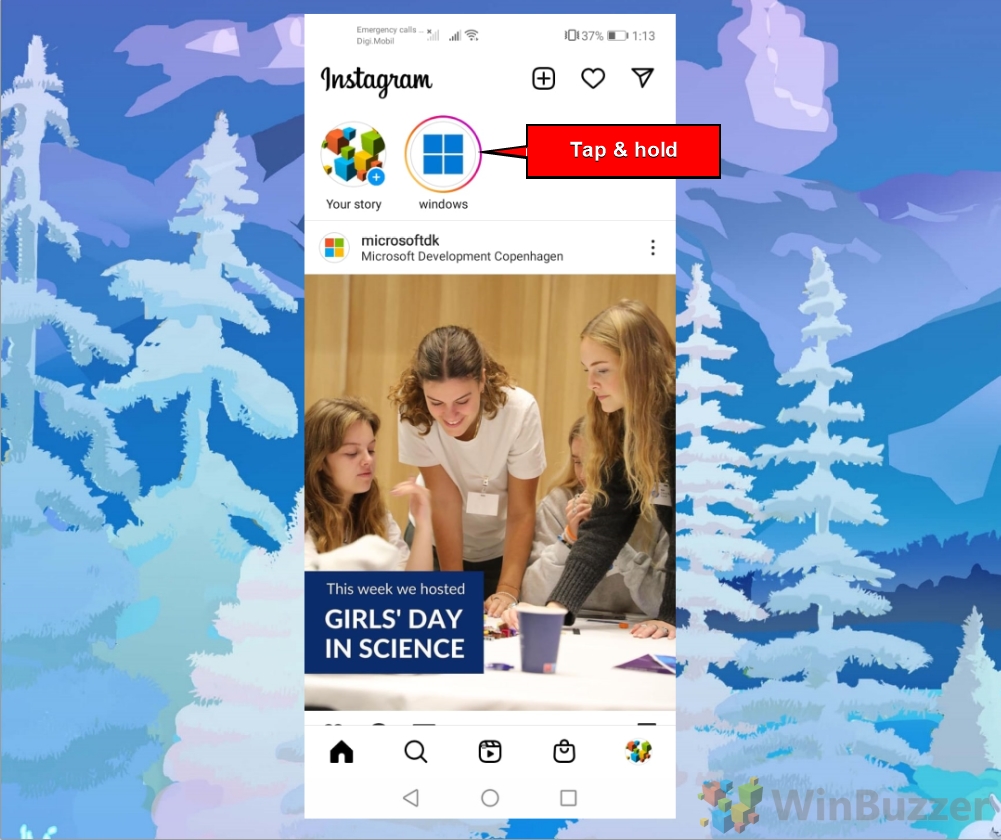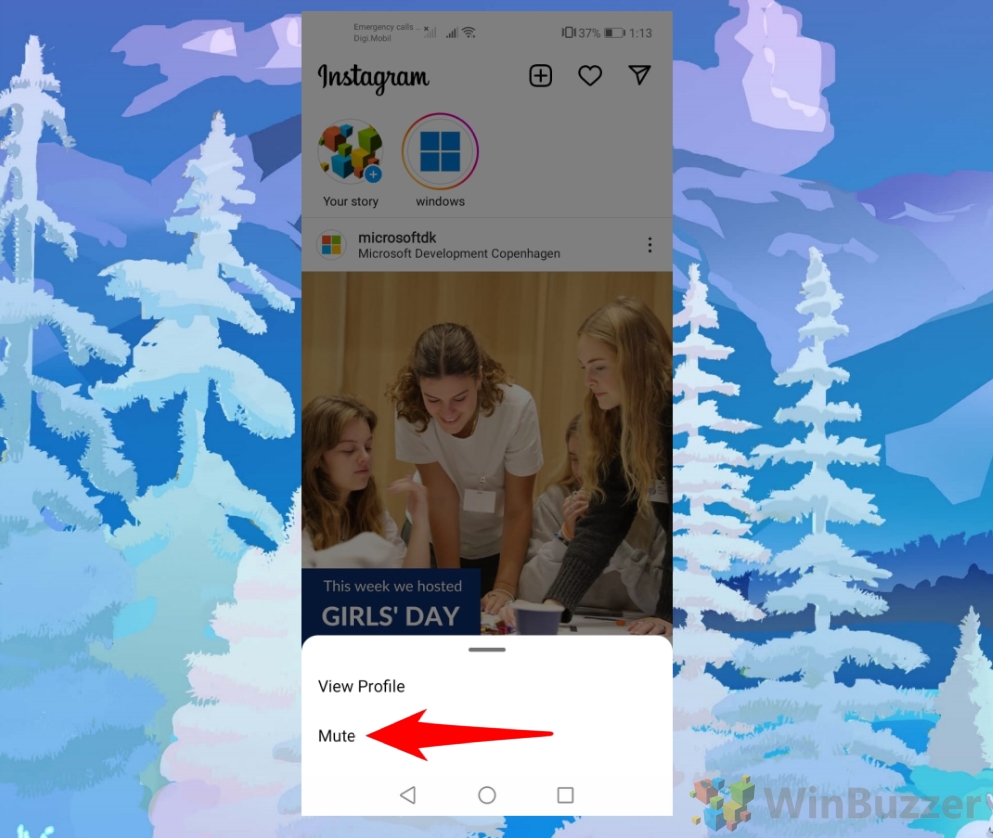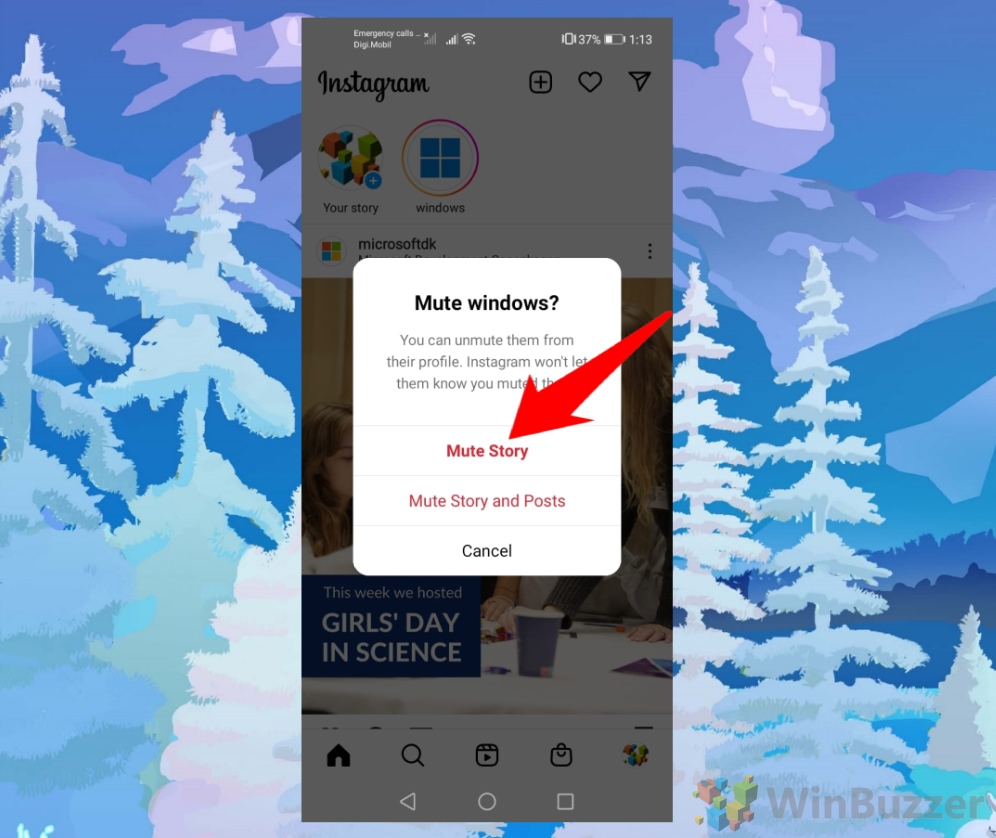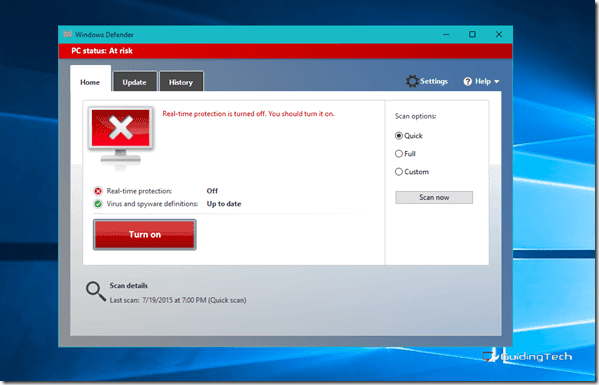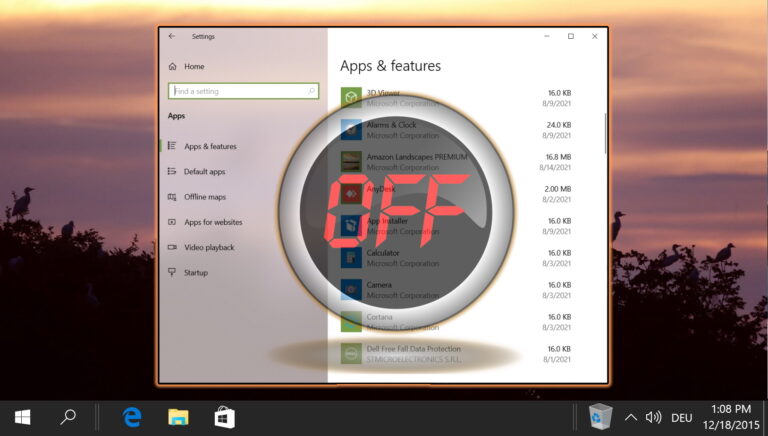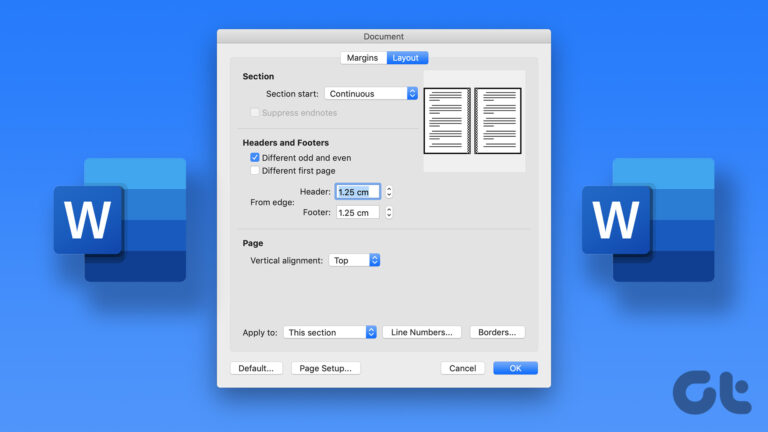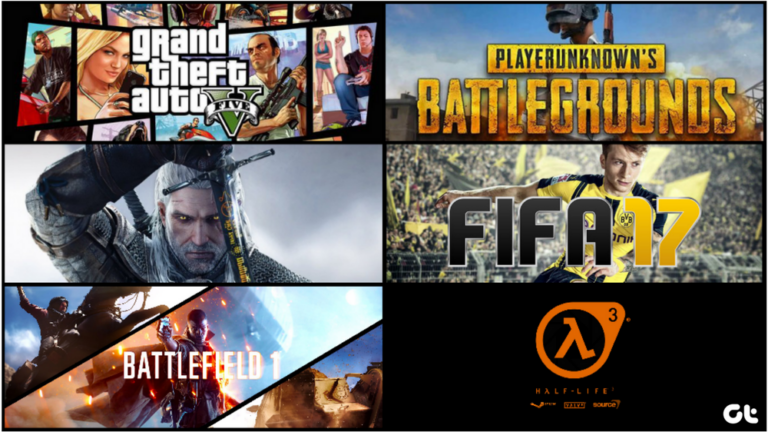Как отключить звук в Instagram
Иногда ваша лента Instagram может быть перегружена сообщениями, которые вы бы предпочли не видеть. Будь то друзья, родственники или коллеги, не каждое сообщение соответствует вашим интересам. К счастью, Instagram предлагает незаметное решение этой дилеммы: отключение звука.
Отключение звука кого-либо в Instagram позволяет вам скрыть его публикации или истории из своей ленты, не отписываясь от них и не блокируя их, сохраняя при этом ваши цифровые соединения нетронутыми. Они не будут уведомлены, поэтому это разумный способ улучшить вашу работу в социальных сетях. В этом руководстве вы познакомитесь с различными способами отключения звука кого-либо в Instagram, гарантируя, что ваш канал будет отражать ваши предпочтения.
Программы для Windows, мобильные приложения, игры - ВСЁ БЕСПЛАТНО, в нашем закрытом телеграмм канале - Подписывайтесь:)
Что происходит, когда вы отключаете звук в Instagram
Отключение звука кого-либо в Instagram дает вам возможность отключить звук в его историях, публикациях или и том, и другом. Это действие скроет их контент из вашей ленты, но вы все равно останетесь подписчиками. Общение через прямые сообщения остается неизменным, и вы можете в любое время посетить их профиль, чтобы просмотреть их публикации или истории. Важно отметить, что человек, у которого отключен звук, не будет уведомлен об этом изменении, что позволит вам незаметно управлять своим каналом. Если вы передумаете, всегда можно включить звук.
Как отключить звук в прямых сообщениях Instagram
Отключение звука в личных сообщениях Instagram идеально подходит, если вы хотите прекратить получать уведомления об определенных разговорах, не блокируя и не завершая разговор. Этот метод идеально подходит для минимизации отвлекающих факторов от частых оповещений о сообщениях, сохраняя при этом каналы связи открытыми для будущего взаимодействия.
- Доступ к сообщениям Instagram
Коснитесь значка «Бумажный самолетик» в правом верхнем углу главного экрана Instagram, чтобы открыть прямые сообщения.


- Выберите разговор
Прокрутите список сообщений и нажмите на разговор, звук которого вы хотите отключить.


- Доступ к настройкам отключения звука
Нажмите на имя контакта в верхней части экрана разговора, чтобы открыть настройки чата.


- Включить звук
В разделе «Подробности» включите параметры «Отключить звук сообщений» и «Отключить звук уведомлений о вызовах», чтобы предотвратить появление каких-либо предупреждений об этом разговоре.


Как отключить звук кого-то в своей ленте в Instagram
Если вы обнаружите, что ваша лента Instagram загромождена сообщениями из определенных учетных записей, которые вас больше не интересуют, отключение их непосредственно из вашей ленты — это быстрое и незаметное решение. Этот метод позволяет вам скрывать их сообщения, не отписываясь, поддерживая теплые отношения в Интернете, сохраняя при этом ленту, адаптированную к вашим текущим предпочтениям.
- Открыть параметры публикации
Найдите сообщение человека, которого вы хотите отключить, затем нажмите «Три точки» в правом верхнем углу сообщения.


- Начать отключение звука
Выберите «Скрыть» в раскрывающемся меню, чтобы скрыть публикацию из своей ленты.


- Подтвердить отключение звука
После выбора «Скрыть» вам будет предложено отключить звук учетной записи. Нажмите «Отключить звук (имя пользователя)», чтобы отключить звук сообщений.


Как отключить звук кого-либо в Instagram через его профиль
Если вам нужен больший контроль над тем, что вы видите в определенных учетных записях, эффективным подходом является отключение звука через их профиль. Этот метод предоставляет возможность отключить звук их сообщений, историй или того и другого прямо со страницы их профиля. Это целенаправленный способ настроить ваше взаимодействие с их контентом, гарантируя, что ваша лента и история будут соответствовать вашим интересам.
- Перейдите в профиль пользователя
Найдите и выберите профиль человека, которого хотите отключить, и нажмите кнопку «Подписка».


- В меню выберите «Отключить звук».


- Выберите настройки отключения звука
Вам будут предложены переключатели для отключения звука в «Сообщениях» или «Историях». Переключите соответствующий переключатель в зависимости от ваших предпочтений.


Как отключить истории Instagram через ленту Instagram
В тех случаях, когда вы хотите перестать видеть чьи-то истории, не затрагивая их публикации в своей ленте, лучше всего отключить их истории через ленту Instagram. Этот метод особенно полезен для обхода контента от пользователей, чьи истории кажутся вам менее интересными, позволяя вам оптимизировать цикл историй, включив в него только те истории, которые привлекают ваше внимание.
- Длительное нажатие на историю
В ленте Instagram нажмите и удерживайте изображение профиля учетной записи, историю которой вы хотите отключить.


- Выберите «Отключить звук»
Во всплывающем меню выберите «Отключить звук».


- Отключить звук в истории или публикациях. У вас будет возможность отключить звук только для истории или для обеих историй и публикаций. Нажмите «Отключить историю», чтобы приступить к отключению звука только для истории.


Часто задаваемые вопросы: часто задаваемые вопросы об отключении звука в Instagram
Можете ли вы отключить звук прямых сообщений Instagram от нескольких человек одновременно?
Нет, Instagram требует, чтобы вы отключали звук в личных сообщениях для каждого отдельного разговора. Вам нужно заходить в каждый разговор отдельно, чтобы отключить его.
Влияет ли отключение звука на ваших общих подписчиков или взаимодействие?
Отключение звука от кого-либо не влияет на общих подписчиков или прошлые взаимодействия. Это влияет только на вашу возможность видеть их будущие публикации или истории в своей ленте.
Если я отключу звук кого-либо, будет ли Instagram предлагать его контент в других областях, например в разделе «Обзор»?
Отключение звука кого-либо в основном влияет на вашу ленту и истории. Их контент по-прежнему может отображаться на вашей вкладке «Обзор» или в других областях рекомендаций в Instagram.
Может ли человек, у которого отключен звук, видеть контент, который мне нравится или комментировать?
Да, отключение звука для кого-либо не лишает его возможности видеть ваши действия, например публикации, которые вам нравятся или которые вы комментируете, если вы также не измените настройки конфиденциальности.
Есть ли ограничение на количество людей, которых я могу отключить в Instagram?
Instagram не устанавливает ограничения на количество учетных записей, которые можно отключить. Вы можете отключить столько аккаунтов, сколько вам нужно, чтобы курировать свой канал.
Как мне быстро найти и управлять всеми учетными записями, для которых я отключил звук?
Чтобы просмотреть и управлять отключенными учетными записями, перейдите в свой профиль, нажмите «Настройки» > «Конфиденциальность» > «Отключенные учетные записи». Здесь вы можете просмотреть и включить звук учетных записей по мере необходимости.
Может ли отключение звука помочь сократить использование данных в Instagram?
Отключение историй или публикаций от частых авторов может косвенно сократить использование данных за счет загрузки меньшего количества контента в вашу ленту, но влияние может быть минимальным.
Работает ли отключение звука для видео и роликов Instagram Live?
Отключение звука сообщений или историй учетной записи не приводит к прямому отключению звука в прямых трансляциях или роликах. Они могут по-прежнему отображаться в вашей ленте или на вкладке «Бабаны».
Могу ли я отключить чьи-либо комментарии к моим публикациям?
Вы не можете отключить чьи-либо комментарии, но можете удалять отдельные комментарии, сообщать о неуместных или использовать фильтры комментариев для управления видимостью.
Можно ли отключить хэштеги или определенные темы в Instagram?
Instagram в настоящее время не предлагает возможности отключить определенные хэштеги или темы. Вы можете отказаться от подписки на определенные хэштеги, чтобы уменьшить количество соответствующего контента.
В чем разница между отключением звука и ограничением в Instagram?
Отключение звука скрывает сообщения или истории учетной записи из вашей ленты, одновременно ограничивая взаимодействие без блокировки, делая комментарии видимыми только для них, если они не одобрены.
Как отключение звука кого-либо влияет на алгоритм Instagram для моей ленты?
Отключение звука может повлиять на алгоритм Instagram, указав ваши предпочтения и потенциально скорректировав будущие рекомендации по контенту в вашей ленте.
Могу ли я отключить рекламу определенных рекламодателей в Instagram?
Хотя вы не можете отключить звук отдельных рекламодателей, вы можете скрыть отдельные объявления и оставить отзыв, что помогает Instagram адаптировать рекламу, которую вы видите.
Если я отключу звук кого-либо, повлияет ли это на количество просмотров моей истории или статистику?
Отключение звука кого-либо не влияет на количество просмотров истории или статистику. Любой, кто просматривает вашу историю, независимо от того, отключен ли звук или нет, все равно будет способствовать увеличению количества ваших просмотров.
Могу ли я запланировать автоматическое включение звука через определенный период?
Instagram в настоящее время не поддерживает планирование отключения или включения звука в учетных записях. Вам придется вручную включать звук учетных записей, когда вы решите.
Дополнительно: Как удалить комментарий в Instagram и использовать фильтры комментариев для нежелательных слов
Комментарии в Instagram — это публичное взаимодействие, которое может повлиять на восприятие вашего профиля. Поспешно написанный комментарий или непреднамеренная опечатка иногда могут привести к недопониманию или искажению фактов. Иногда вы можете оказаться в ситуации, когда вам нужно удалить комментарий — возможно, это опечатка в вашем комментарии, изменение мнения или неуместное замечание, оставленное кем-то другим в вашем сообщении. Какой бы ни была причина, Instagram предлагает простой способ справиться с такими ситуациями. В другом нашем руководстве мы покажем вам, как удалять комментарии в Instagram вручную, как автоматически блокировать их с помощью фильтров ключевых слов и как отключить звук кого-либо, чтобы больше ничего от него не видеть.


В Instagram вы иногда можете встретить грубых, раздражающих или оскорбительных людей. В таких случаях вы можете запретить им видеть ваши сообщения или связываться с вами. Блокировка кого-либо в Instagram означает, что он больше не сможет видеть ваш профиль, публикации, истории, ролики или видео IGTV. Они также не могут отправлять вам личные сообщения, комментировать ваши публикации или упоминать вас в своих историях. Блокировка кого-либо в Instagram может помочь вам защитить вашу конфиденциальность и психическое здоровье от нежелательного взаимодействия. Другое наше руководство покажет вам, как заблокировать/разблокировать других, как увидеть, кого вы заблокировали, и как удалить подписчиков в Instagram.


Статус активности в Instagram — это функция, которая позволяет другим пользователям, на которых вы подписаны, и всем, кому вы отправляете сообщения, видеть, когда вы в последний раз были активны или активны в настоящее время в Instagram. Есть несколько причин, по которым вы можете захотеть отключить статус активности в Instagram. В другом нашем руководстве мы объясним вам все об активном статусе Instagram и покажем, как его отключить, если вы этого хотите.


Программы для Windows, мобильные приложения, игры - ВСЁ БЕСПЛАТНО, в нашем закрытом телеграмм канале - Подписывайтесь:)